LibreOffice (Windows, macOS et Linux)
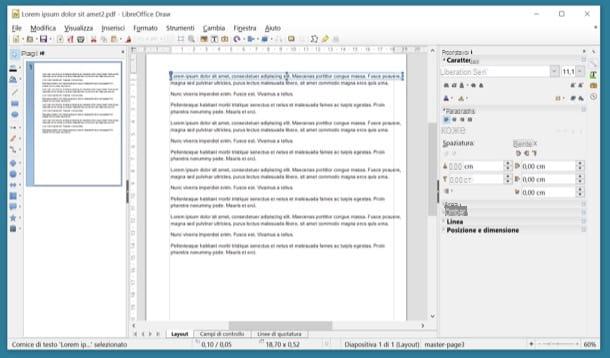
La première solution pour éditer un PDF gratuitement que je veux vous suggérer de faire appel est LibreOffice. Vous n'en avez jamais entendu parler ? Étrange! Dans tous les cas, ne vous inquiétez pas, réparons tout de suite. Il s'agit d'une suite de productivité gratuite et open source disponible pour Windows, macOS et Linux (sur laquelle elle est souvent pré-installée) qui constitue une alternative valable au package Microsoft Office.
Il comprend des applications de traitement de texte, de feuilles de calcul, de présentations, de documents imprimables et offre une prise en charge complète des PDF en lecture et en écriture. Son interface est entièrement traduite en français et le correcteur orthographique prend également en charge notre langue. Bref, essayez-le et vous verrez que vous ne le regretterez pas.
Pour télécharger LibreOffice sur votre PC, connectez-vous sur le site de la suite via le lien que je vous ai donné tout à l'heure et cliquez sur le bouton Télécharger la version xx Si vous utilisez un Mac, en plus du logiciel, vous devez également télécharger le pack de langue pour le traduire en français. Cliquez ensuite sur le bouton Interface utilisateur traduite et attendez quelques secondes que le téléchargement se termine.
Une fois le téléchargement terminé, si vous utilisez un PC Windows, ouvrez le package d'installation de LibreOffice et cliquez successivement sur les boutons Avanti, Avanti, Installer, Oui e Fins pour terminer le processus d'installation de la suite.
Si vous utilisez un Mac à la place, ouvrez le package LibreOffice_xx_MacOS_x86-64.dmg et copiez l'icône LibreOffice dans le dossier applications de macOS. Une fois terminé, ouvrez le package au format .dmg qui contient le module linguistique et exécutez l'exécutable Pack de langue LibreOffice contenu en son sein. Si un message d'erreur apparaît, faites un clic droit sur l'exécutable et sélectionnez l'entrée Avri dans le menu qui s'affiche. Cliquez ensuite sur les boutons Avri e Installer deux fois de suite et LibreOffice sera traduit en français.
Une fois l'installation terminée, vous pouvez enfin commencer à éditer vos PDF avec LibreOffice. Puis lancez la suite, cliquez sur le bouton Fichier Apri situé à gauche et sélectionnez le document PDF à modifier.
Attendez ensuite que le fichier se charge Dessiner (logiciel LibreOffice de création de dessins et de documents imprimables) et procédez aux modifications en double-cliquant sur les textes sur lesquels vous comptez agir ou en utilisant les outils que vous trouverez dans la barre latérale gauche. Pour les utiliser, cliquez simplement sur leur icône, cliquez à l'endroit où vous souhaitez les utiliser dans le document et ajustez leurs paramètres à l'aide des commandes à droite.
Lorsque vous êtes satisfait du résultat, enregistrez le PDF modifié en sélectionnant l'élément Exporter au format PDF du menu Déposez le de LibreOffice en haut à gauche et en cliquant sur le bouton exportation dans la fenêtre qui s'ouvre.
PDFill Outils PDF GRATUITS (Windows)
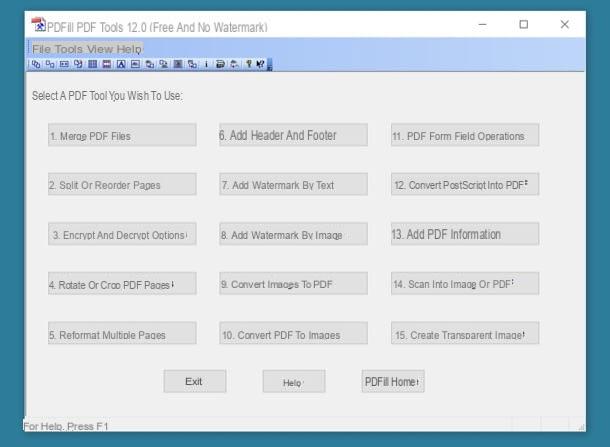
Un autre excellent outil pour éditer un PDF gratuitement sur Windows en agissant sur des aspects tels que le nombre de pages et leur orientation et en effectuant des opérations de conversion est PDFill Outils PDF GRATUITS. C'est un programme gratuit qui rassemble divers outils pour joindre, diviser, faire pivoter, crypter et effectuer de nombreuses autres modifications sur les fichiers PDF.
PDFill FREE PDF Tools prend également en charge la conversion de fichiers PDF en images et vice versa, peut numériser des documents au format PDF, ajouter des filigranes sur les pages de documents et bien plus encore. Bref, essayez-le et vous verrez que vous ne le regretterez pas.
Pour le télécharger sur votre PC, connectez-vous sur son site officiel du programme via le lien que je vous ai fourni il y a peu de temps et cliquez sur le bouton Téléchargez maintenant deux fois de suite : la première en haut à droite sous la rubrique Obtenez cet outil uniquement et le second au centre de la page qui s'ouvre.
Une fois le téléchargement terminé, ouvrez le fichier PDFill_PDF_Tools_FREE.exe je viens de l'avoir, puis cliquez d'abord sur Oui et alors Suivant. Acceptez ensuite les conditions d'utilisation du programme en cochant la case à côté de l'article J'accepte les termes du contrat de licence et terminer la configuration en appuyant d'abord sur Suivant deux fois de suite et ensuite installer e finition.
Notez que pendant le processus d'installation, il peut vous être demandé de télécharger GhostScript et le . Net Framework de Microsoft. Ce sont deux logiciels gratuits indispensables au bon fonctionnement de PDFill FREE PDF Tools, ce ne sont pas des programmes promotionnels, donc acceptez sans problème.
Une fois l'installation terminée, lancez PDFill FREE PDF Tools en double-cliquant sur son icône qui a été ajoutée sur le bureau Windows et choisissez la fonction du programme à utiliser : Fusionner des fichiers PDF vous permet de fusionner deux ou plusieurs PDF en un seul ; Fractionner ou réorganiser les pages vous permet de diviser et de réorganiser les pages PDF ; Faire pivoter ou recadrer les pages PDF il est utilisé pour faire pivoter ou couper les pages du document ; les fonctions Ajouter un filigrane par texte e Ajouter un filigrane par image vous permettent d'ajouter des filigranes textuels ou graphiques aux PDF ; Convertir des PDF en imagesvous permet de convertir des PDF en images, etc.
Aperçu (macOS)
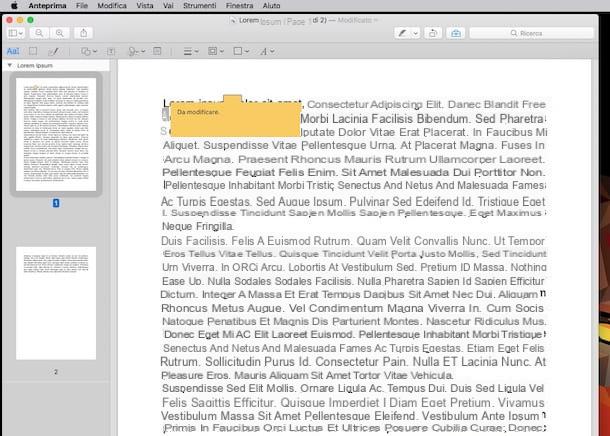
Si vous utilisez un Mac, vous pouvez éditer un PDF gratuitement même sans recourir à des applications tierces… il suffit d'utiliser avant-première et c'est tout. Vous ne savez pas de quoi je parle ? Ne vous inquiétez pas, je vais vous "éclairer" tout de suite. Preview est l'application macOS par défaut pour ouvrir des images et des PDF, vous pouvez personnaliser le contenu d'un document en y ajoutant des surlignages, des soulignements, des signatures, des flèches, etc.
Il vous permet également de faire pivoter des pages PDF, de fusionner plusieurs documents en un seul et de supprimer / extraire des pages d'un fichier existant.
Pour pouvoir éditer un PDF gratuitement avec Aperçu, ouvrez le fichier sur lequel vous comptez aller pour agir et cliquez sur l'icône de valise situé en haut à droite. Pour fusionner ou diviser des documents, activez simplement la vue miniature à la place du menu Vista. Ensuite, réorganisez, supprimez ou ajoutez des vignettes de page dans la barre latérale gauche.
Enfin, enregistrez le fichier édité à l'aide de la fonction presse Aperçu. Dans la fenêtre qui s'ouvre, sélectionnez ensuite l'élément Enregistrer venir PDF dans le menu déroulant situé en bas à gauche.
PDFescape (en ligne)
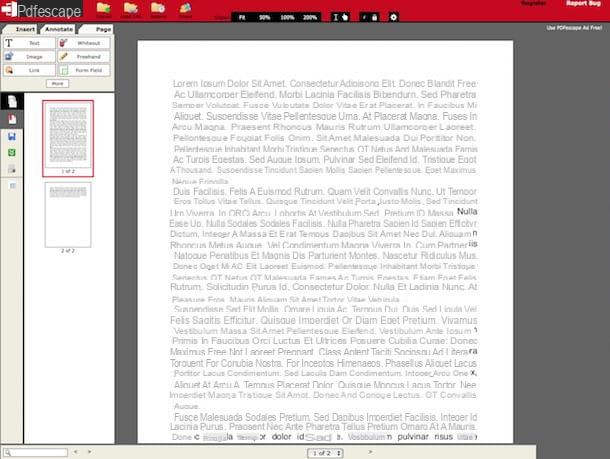
Vous pouvez également éditer un PDF gratuitement en agissant directement depuis votre navigateur Web, sans avoir à télécharger absolument quoi que ce soit sur votre ordinateur. Pour ce faire, vous pouvez vous tourner vers PDFescape. Il s'agit d'un service en ligne gratuit qui vous permet d'éditer des fichiers PDF en ligne de manière extrêmement rapide et efficace. Courez pour découvrir son fonctionnement et ajoutez-le à vos favoris !
Tout ce que vous avez à faire pour éditer un PDF gratuitement avec PDFescape c'est de vous connecter sur le site du service via le lien que je vous ai fourni il y a peu de temps et de télécharger le document sur lequel vous comptez aller agir en le faisant glisser dans le boîte avec écrit dessus. Déposez le PDF ici soit en sélectionnant "manuellement" le fichier à modifier en cliquant d'abord sur le bouton Choisir le fichier puis en appuyant sur Télécharger.
Une fois le téléchargement terminé, vous vous retrouverez devant l'éditeur pour éditer le fichier. La barre d'outils PDFescape est divisée en trois onglets. Dans le principal (insérer), vous trouverez les boutons pour insérer des textes, images, dessins et autres éléments personnalisés dans le document. Dans Annoter trouvez-nous le surligneur (Surligner) et annotations (Note collante) tandis que dans Page vous pouvez éditer des pages PDF en les faisant pivoter, en les recadrant et en les supprimant.
Lorsque vous êtes satisfait du résultat, cliquez sur leicône verte avec la flèche située dans la barre latérale gauche pour télécharger le PDF modifié sur votre ordinateur.
Une fois le téléchargement terminé, accédez au dossier de votre ordinateur où sont enregistrés les fichiers téléchargés depuis Internet (par ex. Télécharger) pour pouvoir visualiser le fichier édité.
Application par smartphone et tablette (Android, iOS et Windows)
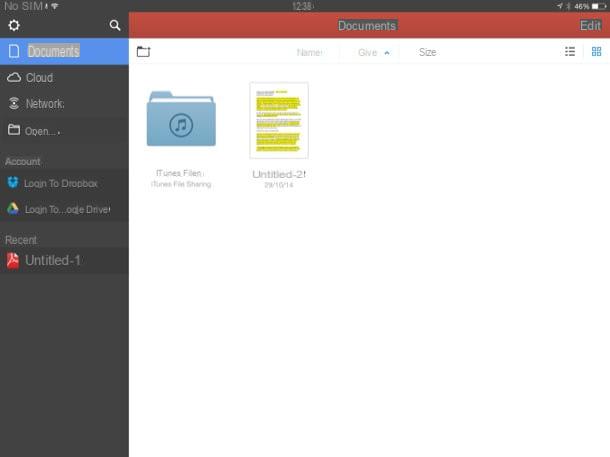
Au lieu d'un ordinateur, souhaitez-vous comprendre comment éditer un PDF gratuitement en déplacement, depuis votre smartphone ou votre tablette ? Pas de problème, j'ai une solution pour ça aussi. En fait, vous trouverez ci-dessous quelques applications qui vous permettent d'éditer des documents PDF sur un petit écran de manière très simple. Vérifiez-le, je suis sûr que vous serez en mesure de trouver l'application qui vous convient.
- Exodus PDF (pour Android, pour iOS et pour les tablettes Windows) - Il s'agit d'une visionneuse PDF qui comprend également de nombreuses fonctions d'édition. Vous permet d'ajouter des surbrillances, du texte personnalisé, des formes géométriques et bien plus encore. C'est gratuit.
- Foxit Mobile PDF (pour Android et pour iOS) - Il s'agit d'une autre visionneuse PDF qui comprend de nombreuses fonctionnalités d'édition. Il vous permet d'ajouter des surbrillances, du texte, des notes, des flèches et plus encore à vos documents d'une manière très simple. C'est gratuit.
- Expert PDF (pour iOS) - Probablement le meilleur éditeur PDF payant disponible dans l'environnement mobile. Il vous permet de mettre en évidence, d'ajouter du texte, des notes, des formes géométriques et prend également en charge divers services de stockage en nuage. Il coûte 9,99 euros.
- Bureau PDF (pour iOS) - Il s'agit d'une autre application de création et d'édition de PDF développée par Readdle, le même éditeur de logiciels que PDF Exert, et spécifique à l'iPad. C'est une application beaucoup plus complète que la solution susmentionnée. Il coûte 4,99 euros/mois ou 39,99 euros/an.


























